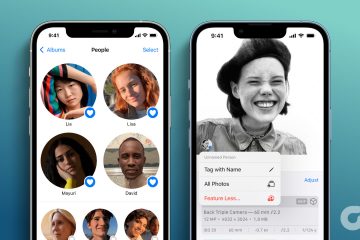A YouTube az évek során monopóliumot élvezett ingyenes videós szórakoztató platformként. A felhasználói élmény azonban nem hibátlan, és gyakori a hiba, különösen, ha iPhone vagy Android alkalmazást használ. Nemrég találkoztunk egy problémával, amely a YouTube-on azt írta, hogy „A minőség nem érhető el”, és megpróbáltuk segíteni magunkon és másokon, akik szembesültek ezzel a problémával.
Úgy tűnik, hogy ez a probléma a mobilalkalmazás felhasználóit érinti, nem a webböngészőt. Sőt, úgy tűnik, hogy ez egy olyan probléma, amelyet a YouTube alkalmazás hibája okoz, amelynek frissítése esedékes. Ennek ellenére hét kipróbált módszerünk van a probléma megoldására a telefonon. Mielőtt rátérnénk ezekre, először is ismerjük meg röviden a problémát.
Miért nem érhető el a minőség a YouTube-videókon?
Amint korábban említettük, a „Nem elérhető minőség” hiba többnyire látható a mobilalkalmazásban. Bár valóban nehéz pontosan meghatározni, miért fordul elő ez a probléma, az elsődleges ok úgy tűnik, hogy a videó nagyon rossz minőségben kerülhet feltöltésre, ami miatt a YouTube által biztosított vezérlőkészletben nincs lehetőség a megtekintési minőség megváltoztatására.
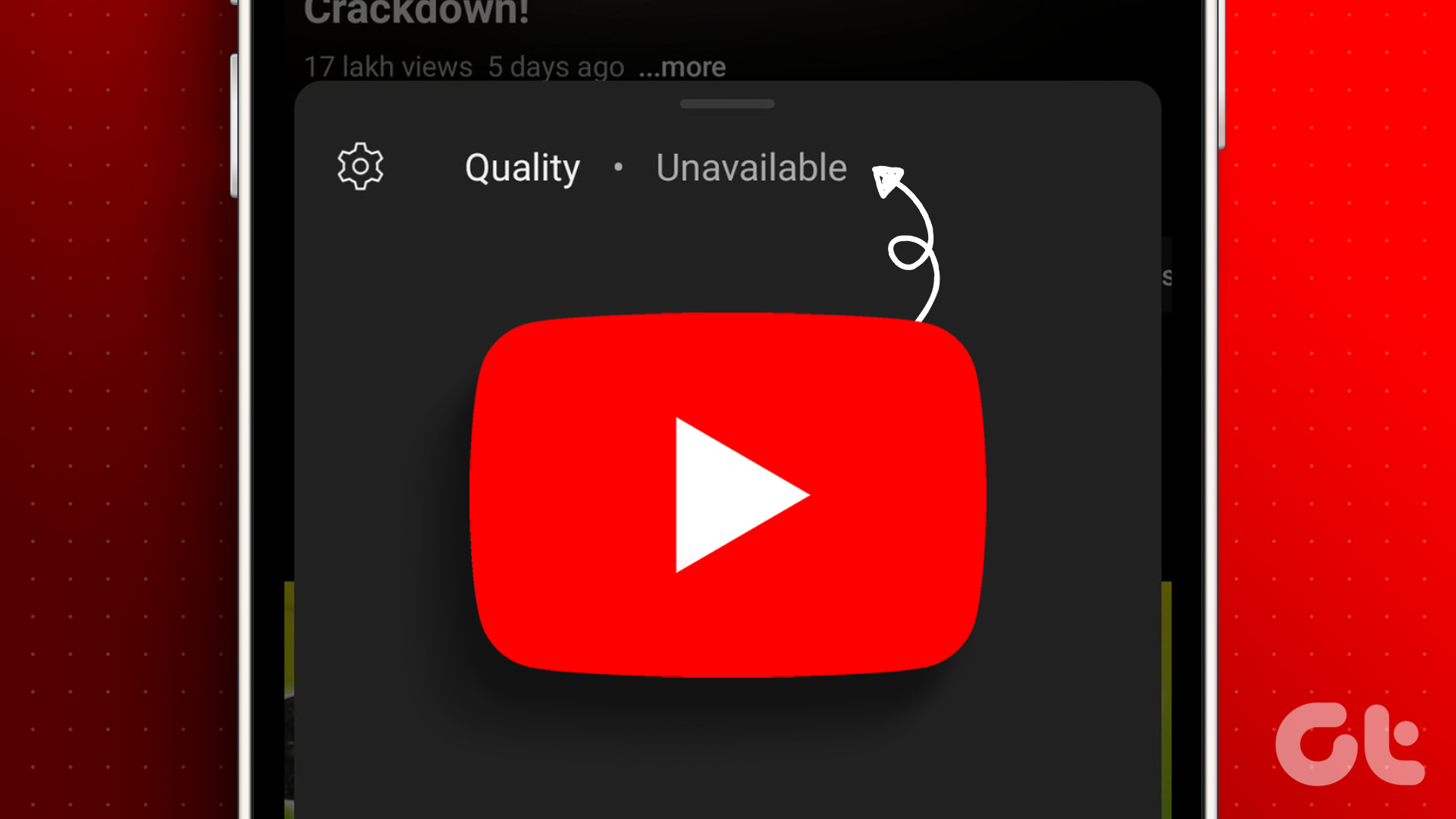
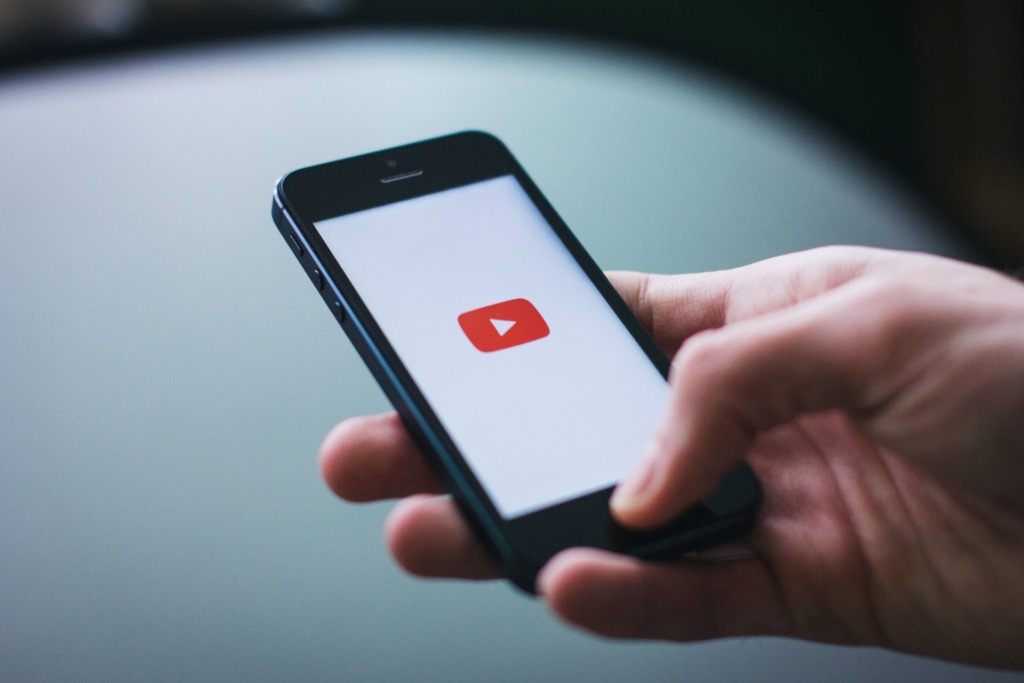
Mi azonban azt is megállapította, hogy ez a probléma a neves, jó minőségű YouTube-csatornák videóinál is előfordul, ami arra a következtetésre vezetett, hogy ez leginkább a YouTube alkalmazás hibájának köszönhető. Ezért folytassa, és próbálja ki az alábbi módszereket, hogy megtudja, meg tudja-e nézni a jó minőségű videót a YouTube-on.
7 elhárítási módszer A YouTube-videó minőségének megváltoztatása nem lehetséges
Íme hét módszer a probléma elhárítására és megoldására. Kezdjük azzal, hogy ellenőrizzük, hogy megpróbálunk-e letöltött videót nézni, és hogy ez hogyan okozhatja a „Nem elérhető minőség” problémát a YouTube-on.
1. Ellenőrizd és töröld, ha a videó letöltődött
Ha letöltöttél egy videót a YouTube-ról, a rendszer az offline könyvtáradba menti, meghatározott felbontással. Ezért amikor megpróbálja megváltoztatni a felbontást, előfordulhat, hogy a minőség nem érhető el problémával. Ezenkívül a probléma akkor is előfordulhat, ha a videót alacsonyabb felbontásban töltik le. A legjobb, amit tehetsz, hogy törlöd a letöltést, és megpróbálod újra elérni a videót. Íme, hogyan kell csinálni.
1. lépés: Nyissa meg a YouTube alkalmazást.
2. lépés: Koppintson a Library elemre, és válassza a Letöltések lehetőséget, hogy ellenőrizze, hogy a videó letöltődött-e.
3. lépés: koppintson a videó melletti három pont ikonra.
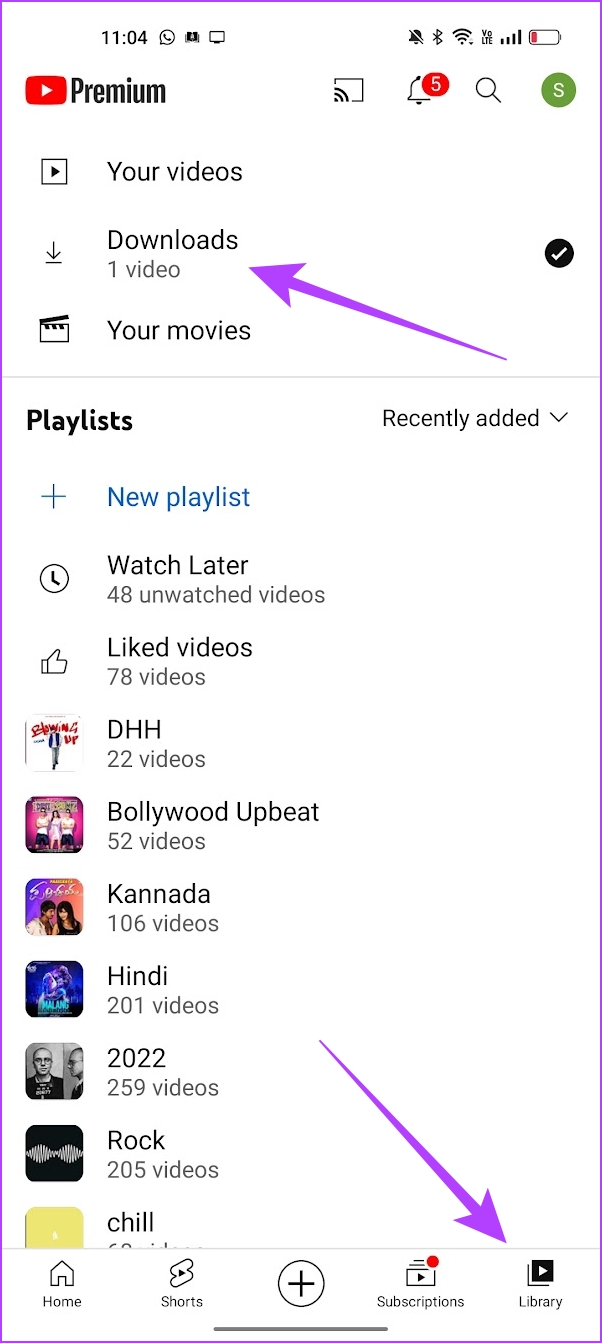
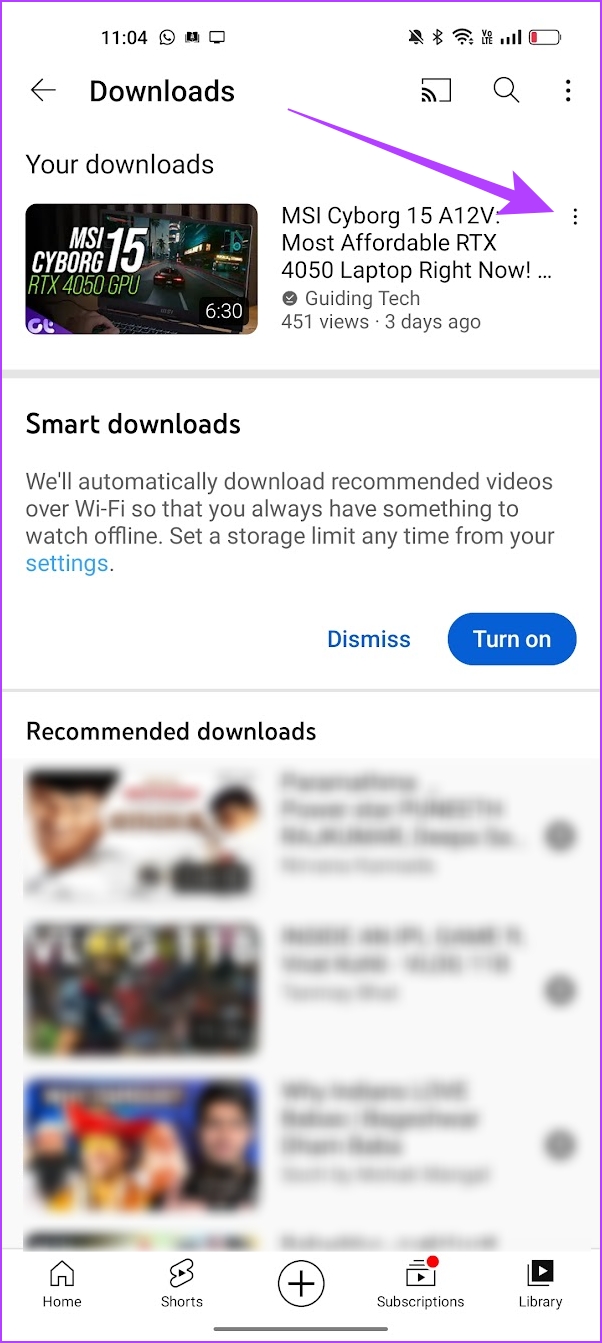
4. lépés: > Érintse meg a „Törlés a letöltésekből” elemet.
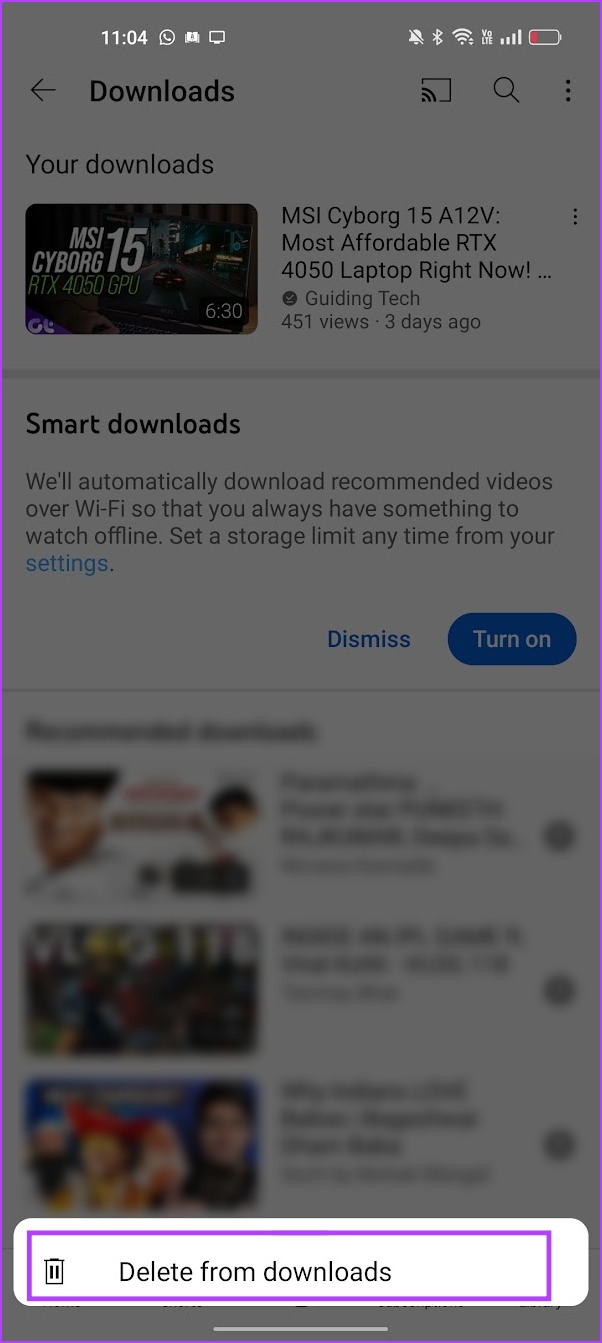
Következő , próbáljuk ki, hogy az intelligens letöltések letiltása hogyan segíthet a probléma megoldásában.
2. Az Intelligens letöltések kikapcsolása
Az intelligens letöltések a YouTube-on egy olyan funkció, amely a megtekintési előzmények alapján automatikusan menti a videókat offline módban a YouTube alkalmazásban. Ezért ez is kapcsolódik az előző javításhoz, mivel letölti a videókat a könyvtárába – ami viszont a minőség nem elérhető problémát okozza, amikor megpróbálja megnézni.
Továbbá sok felhasználó különböző közösségekben említette, hogy az Intelligens letöltések kikapcsolása a YouTube-on segített a probléma megoldásában. Így teheti meg ezt is.
1. lépés: Nyissa meg a YouTube alkalmazást, és koppintson a Profilkép ikonra.
2. lépés: Érintse meg a Beállítások lehetőséget.
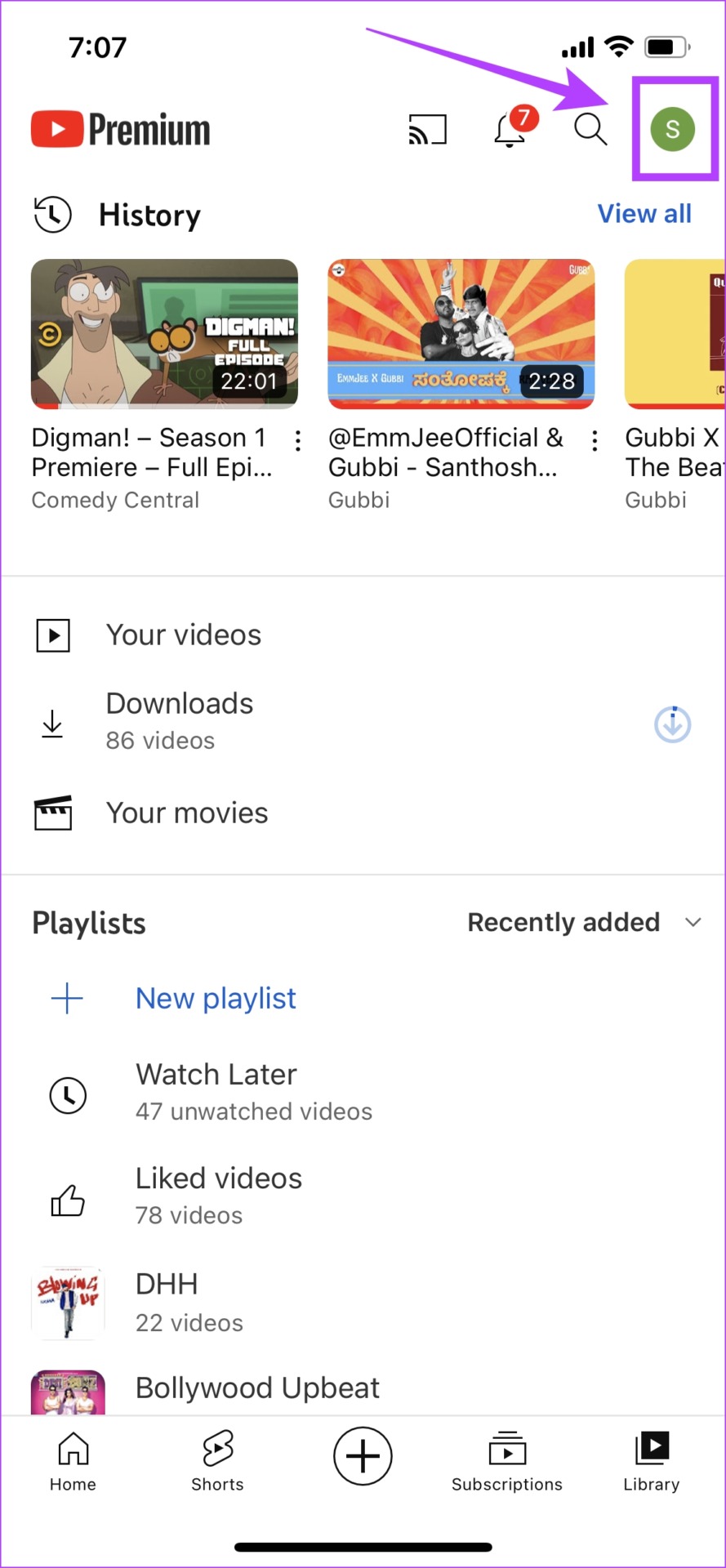

3. lépés: Érintse meg a „Háttér és letöltések” elemet.
4. lépés: Kapcsolja ki az intelligens letöltések kapcsolóját.
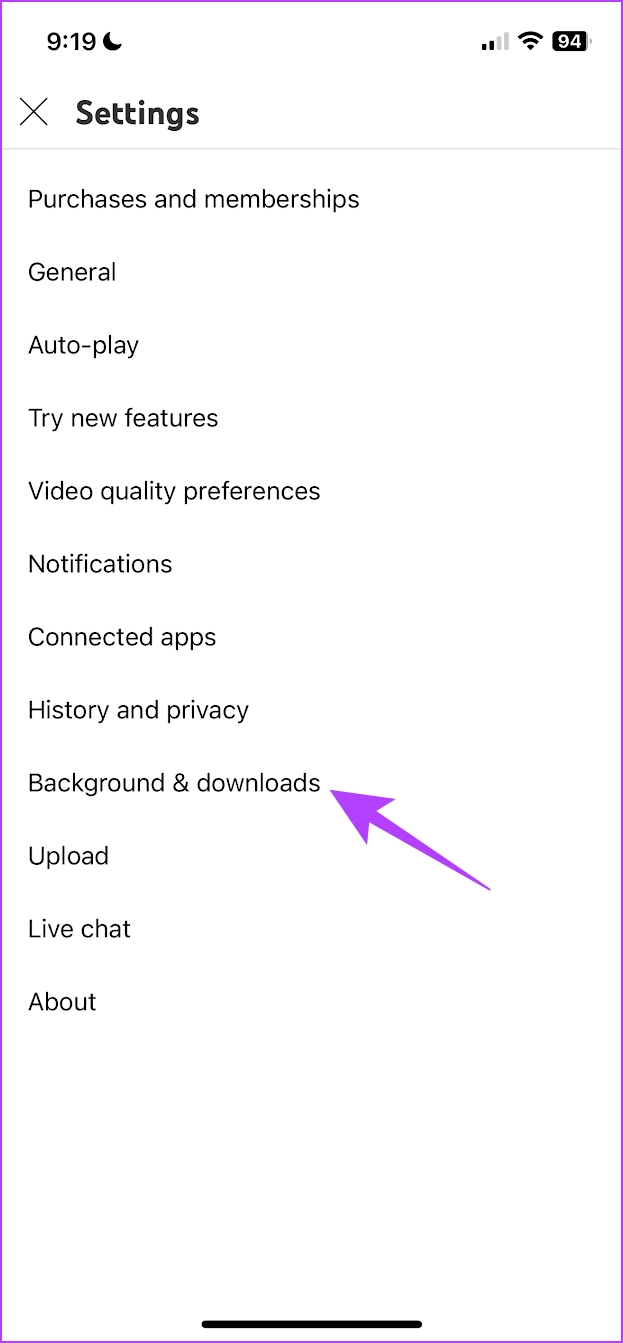
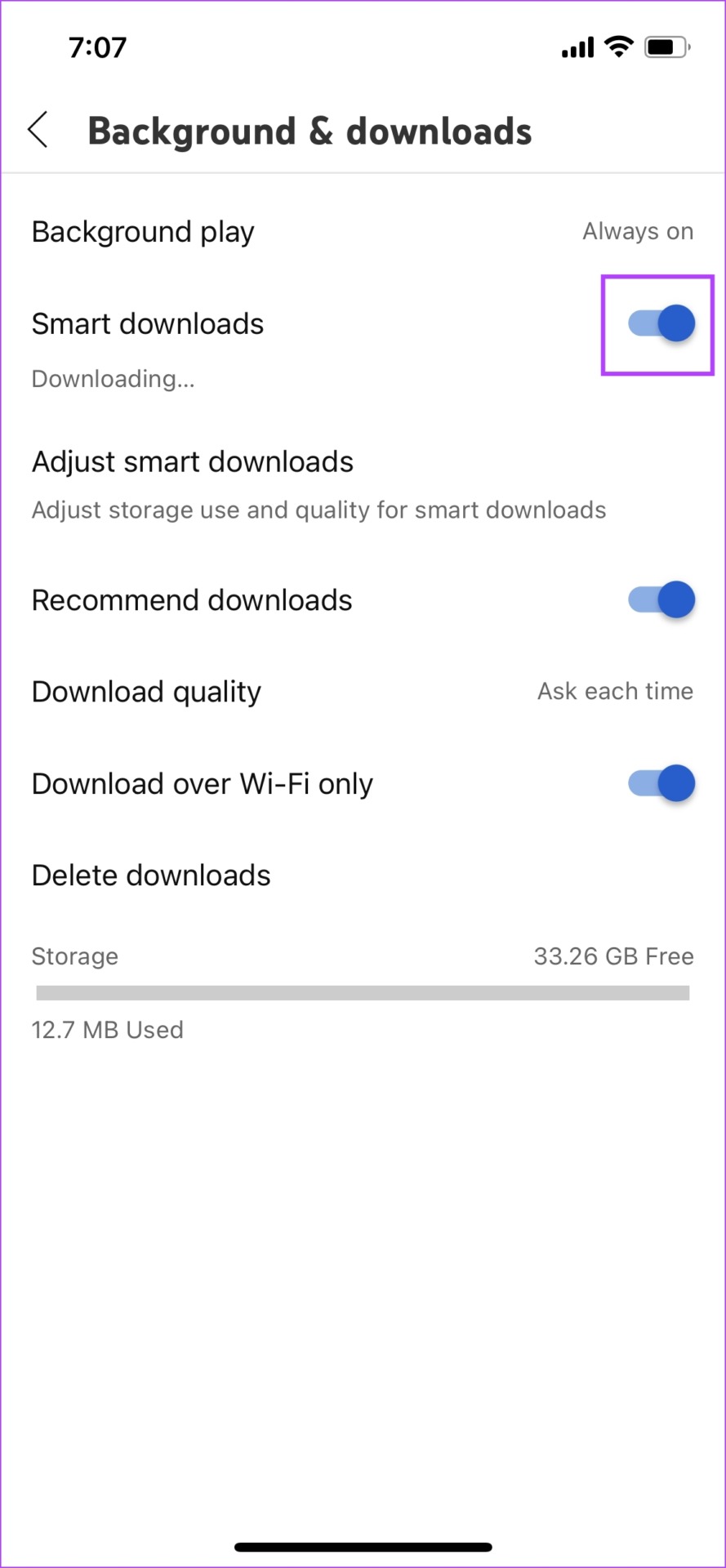
Ezzel megakadályozza az automatikus videóletöltést a YouTube-on. Ezenkívül a kapcsoló kikapcsolása után az összes meglévő intelligens letöltést is törölni fogja.
Ha ez nem oldja meg a problémát, ellenőrizze, hogy a videó minőségének automatikusra állítása hogyan segíthet.
3. A YouTube minőségellenőrzésének módosítása
Ha a megtekintési minőséget egy adott felbontásra állította be a YouTube beállításaiban, előfordulhat, hogy a videót nem lehet lejátszani ebben a felbontásban, ezért ez okozza a problémát. Tehát állítsa be a minőséget „Automatikus” értékre, majd játssza le újra a videót.
1. lépés: Nyissa meg a YouTube-ot, és koppintson az éppen nézett videóra.
2. lépés: Érintse meg a Beállítások ikont.
3. lépés: Érintse meg a Minőség lehetőséget.
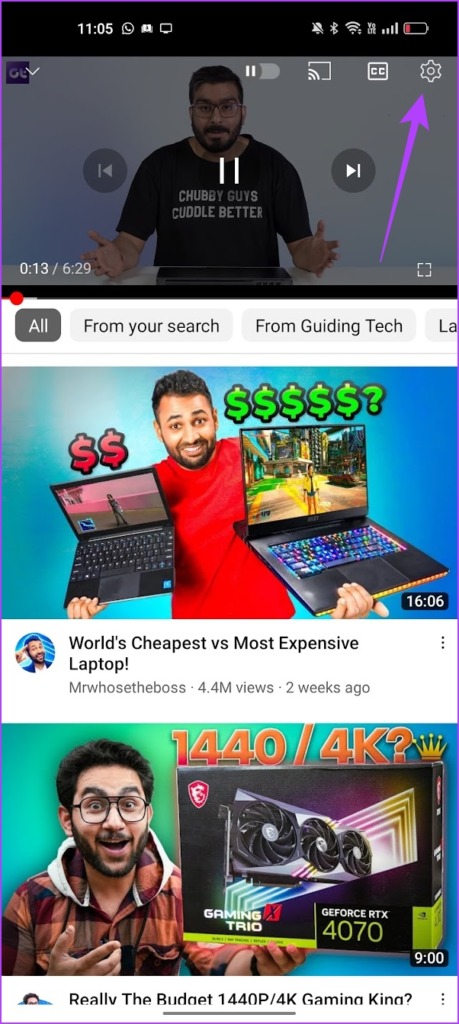
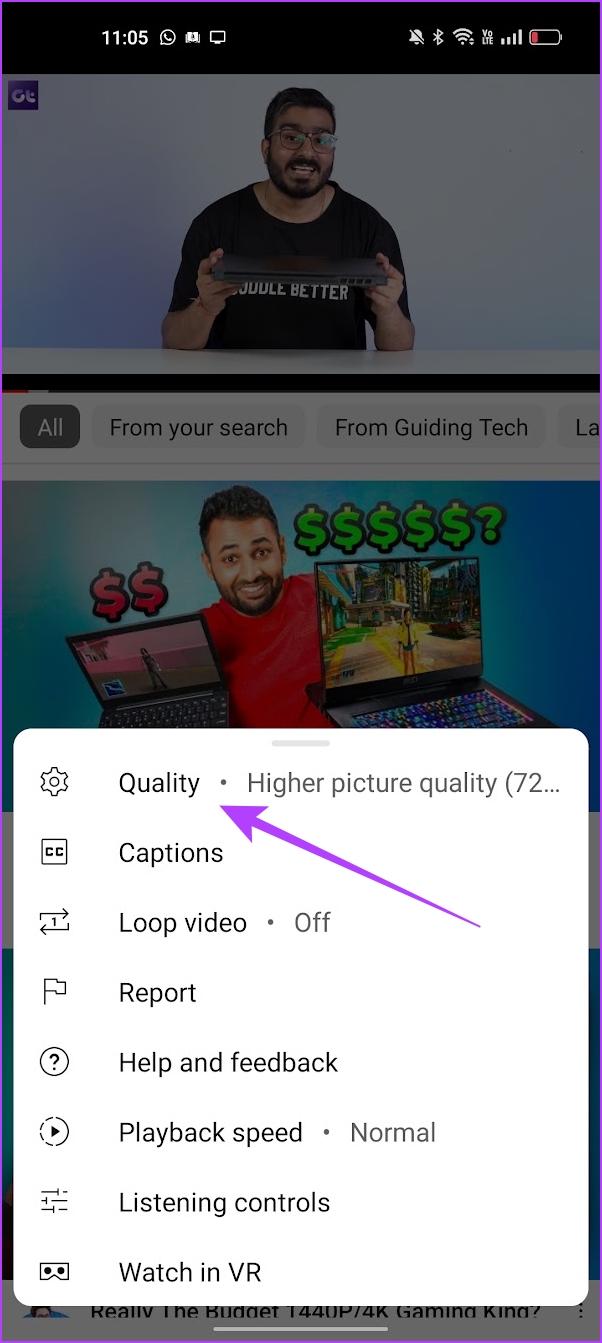
4. lépés: Válassza az Auto lehetőséget. A minőség az internet erősségétől és sebességétől függően változik.
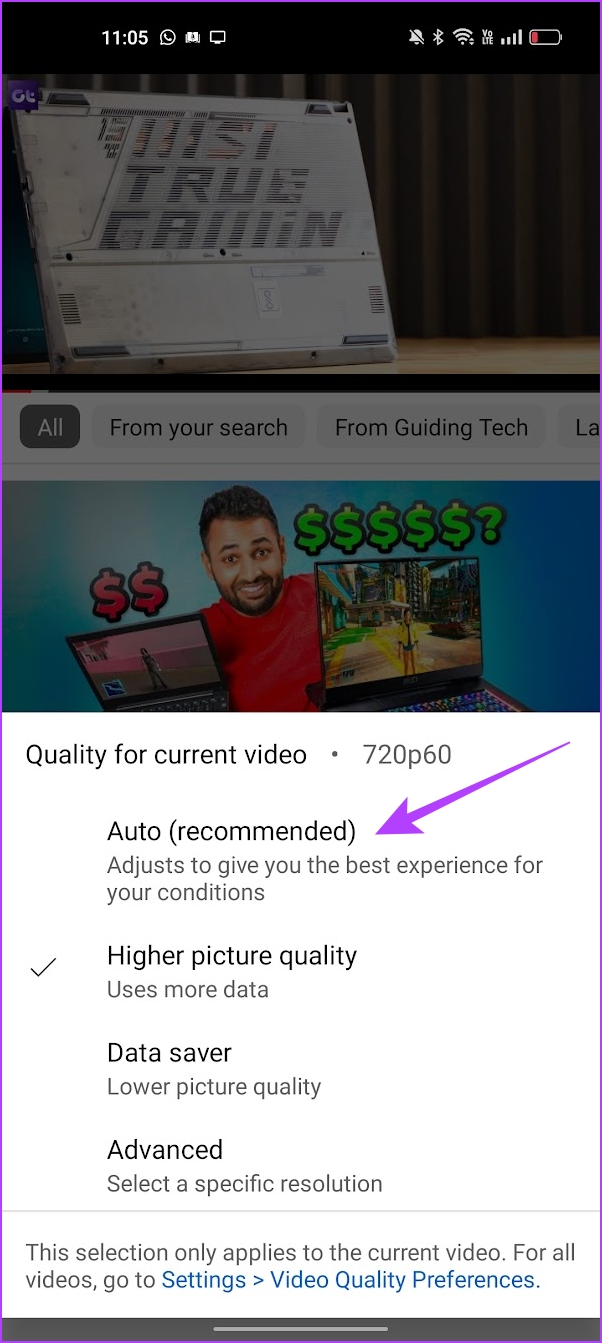
Ha egyik sem a fenti módszerek működnek, ideje ellenőrizni, hogy nincs-e probléma a hálózati kapcsolattal.
4. Ellenőrizze a hálózati kapcsolatot
Jó internetkapcsolattal kell rendelkeznie, ha gond nélkül nézheti a videókat a YouTube alkalmazásban. Függetlenül attól, hogy Wi-Fi hálózathoz vagy mobil adatkapcsolathoz csatlakozol, a jó térerő és az aktív internetkapcsolat elengedhetetlen ahhoz, hogy problémamentesen nézhesd a YouTube-ot. A „Nem elérhető minőség” probléma hibás internetkapcsolat miatt is előfordulhat, ezért ügyeljen arra, hogy ellenőrizze az internetet.
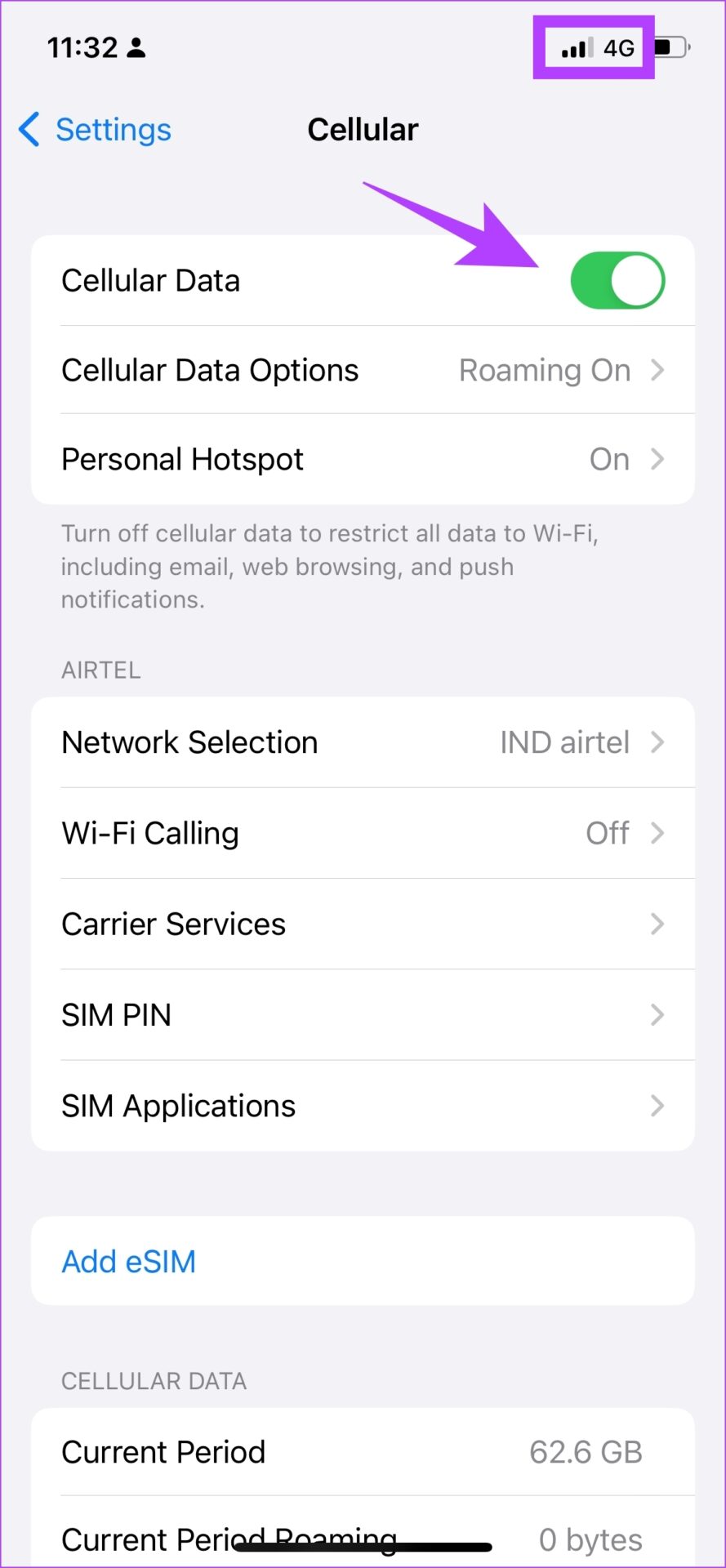
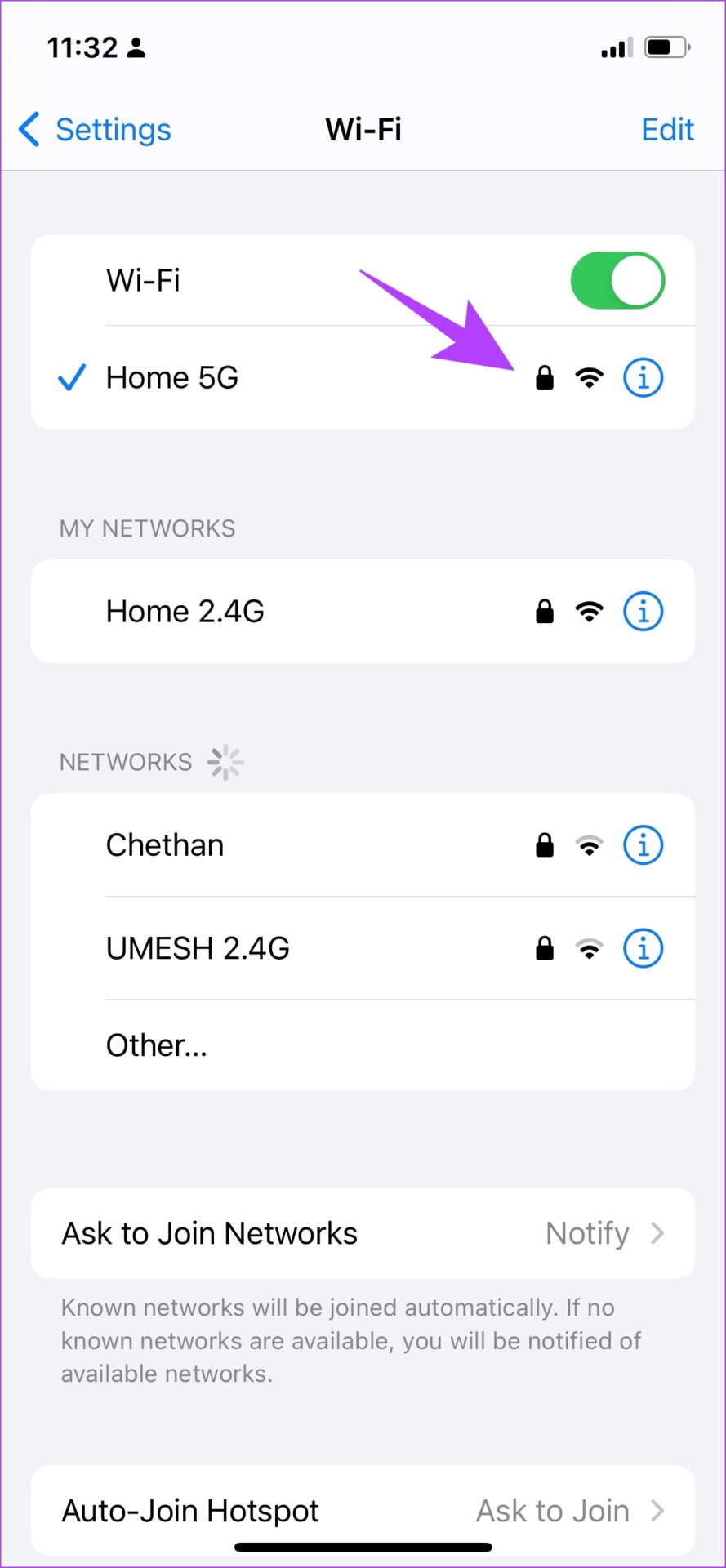
Ha ez nem működik, próbálja meg üríteni a gyorsítótárat a YouTube alkalmazásban.
5. YouTube-gyorsítótár törlése (Android)
Bár az Apple-eszközök kimaradnak ebből a funkcióból, az alkalmazásokban található szemét eltávolításának nagyszerű módja az Android-eszköz gyorsítótárának törlése. A YouTube, csakúgy, mint az összes többi internetes alkalmazás, gyorsítótárat, az alkalmazásban tárolt ideiglenes adatokat halmoz fel.
Tehát minden alkalommal, amikor megnyitja a YouTube-ot, néhány elem előre betöltődik, hogy időt és adatot takarítson meg. Ha sok a felgyülemlett gyorsítótár, ez néhány kéretlen fájlhoz vezethet, amelyek hibákat hajtanak végre, amelyek felelősek lehetnek a YouTube „Nem elérhető minőség” problémájáért. Így törölheti.
1. lépés: Nyomja meg hosszan a YouTube alkalmazás ikonját.
2. lépés: Egyszer az Alkalmazás információs oldalán koppintson az Adatok törlése elemre.
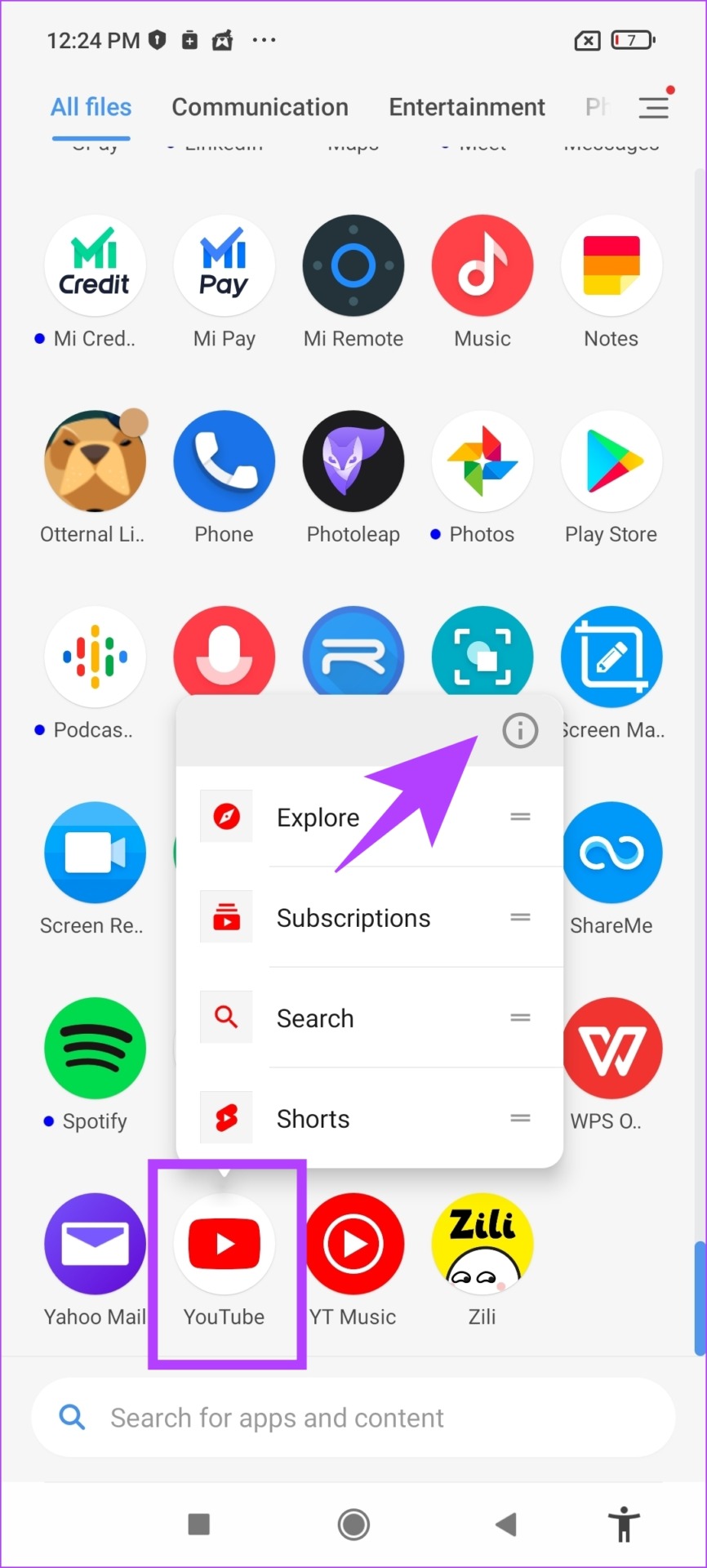
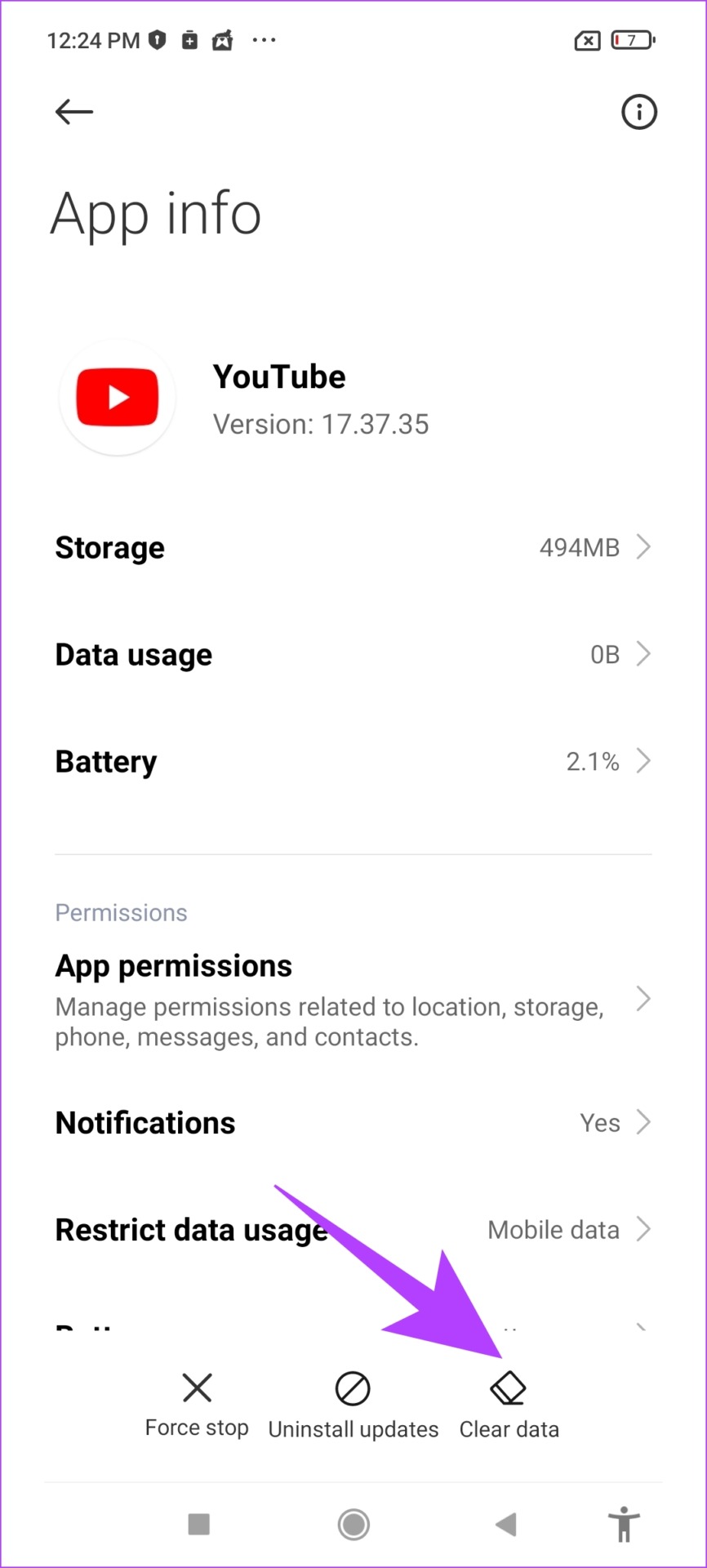
3. lépés: Most válassza a Gyorsítótár törlése lehetőséget.
4. lépés: A megerősítéshez koppintson az OK gombra.
> 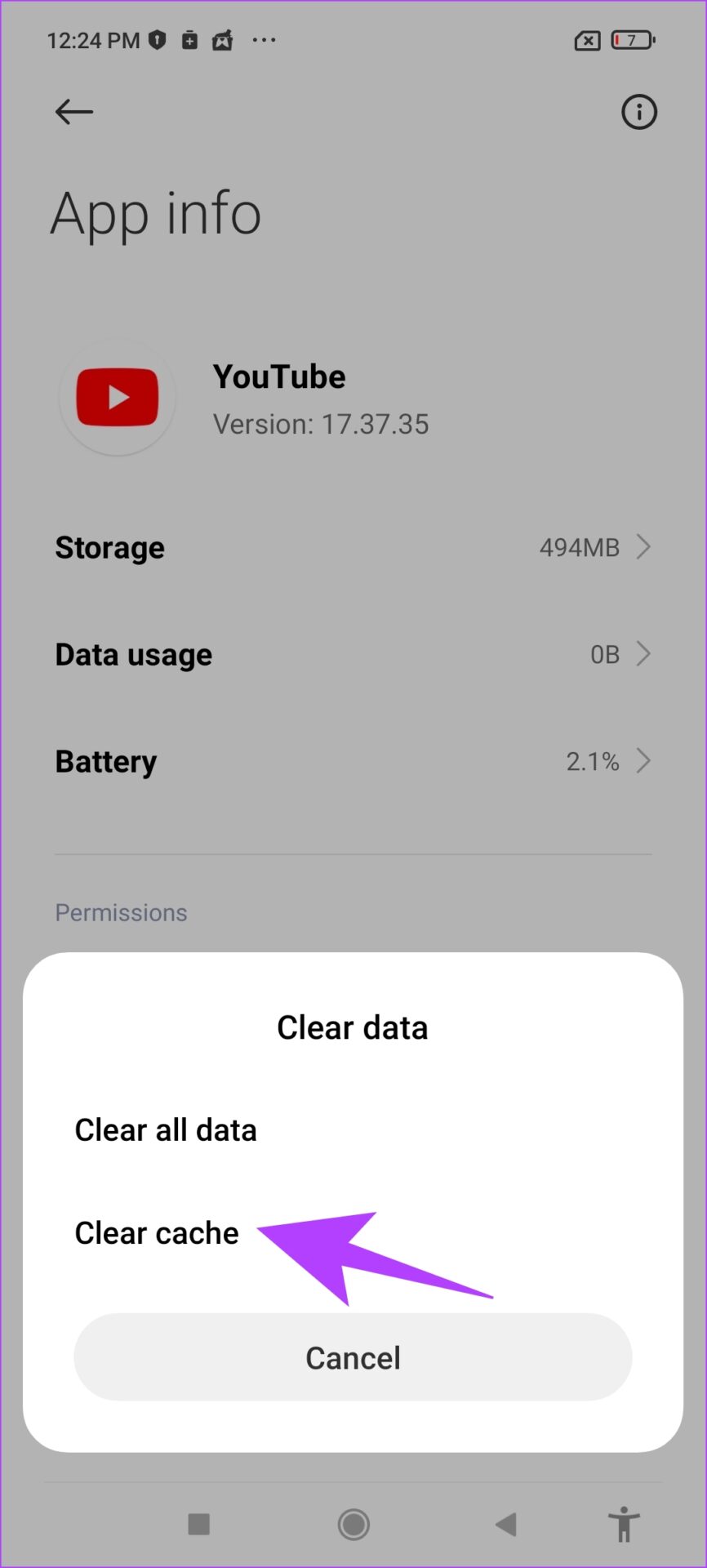
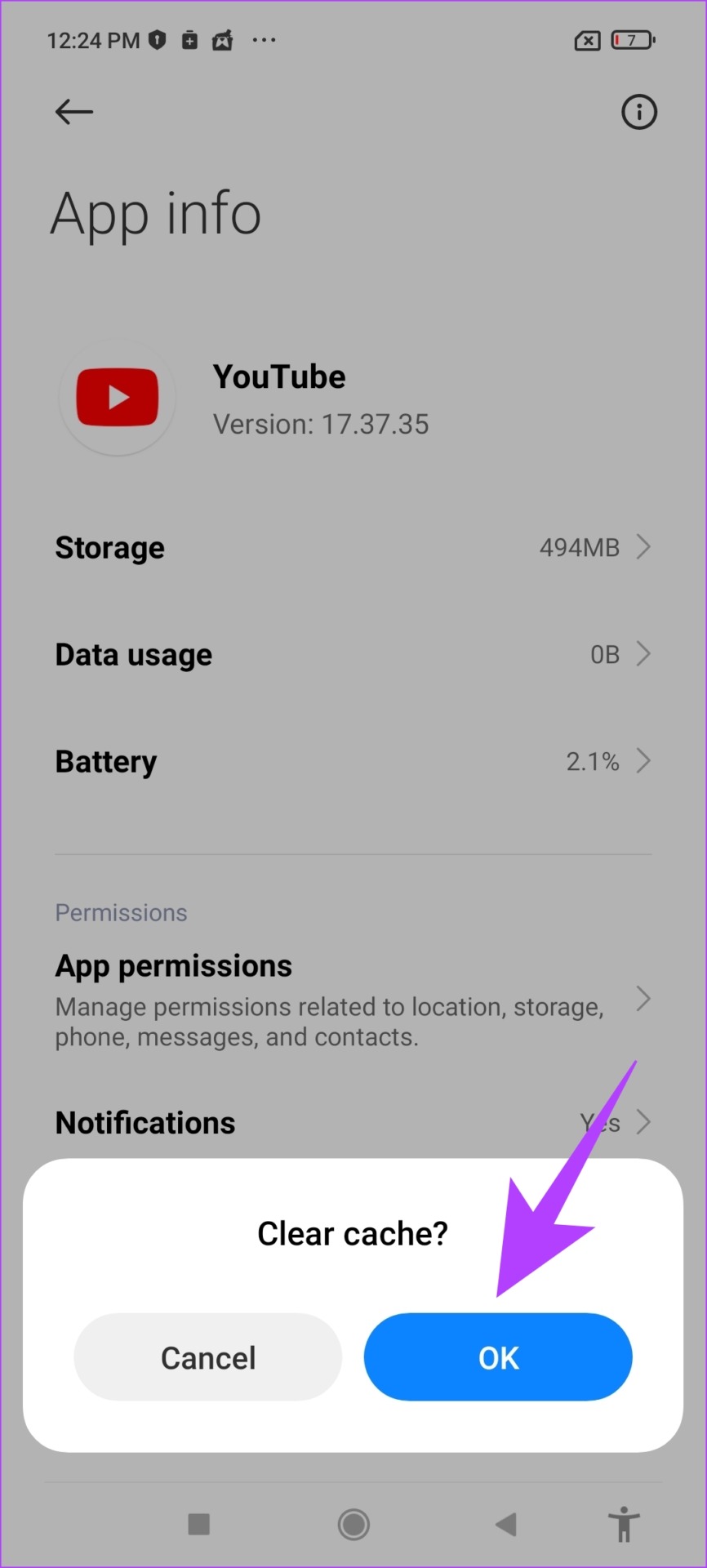
Ha azonban ez nem oldja meg a problémát, ellenőrizze, hogy a YouTube esedékes-e egy frissítés.
6. Frissítse a YouTube-ot
Amikor a felhasználók problémával szembesülnek, a legtöbben hangot adnak róla a fórumokon és az alkalmazás véleményezési részeiben. Ez azt jelenti, hogy a fejlesztők tudomásul veszik a problémát, és frissítést küldenek az alkalmazáshoz.
Tehát, ha a fenti javítások egyike sem működik, megpróbálhatod frissíteni a YouTube alkalmazást iPhone-on vagy Android-eszközödön.. Reméljük, hogy ez segít megoldani a YouTube-videók „Nem elérhető minőség” problémáját.
A YouTube frissítése iPhone-on
A YouTube frissítése Androidon
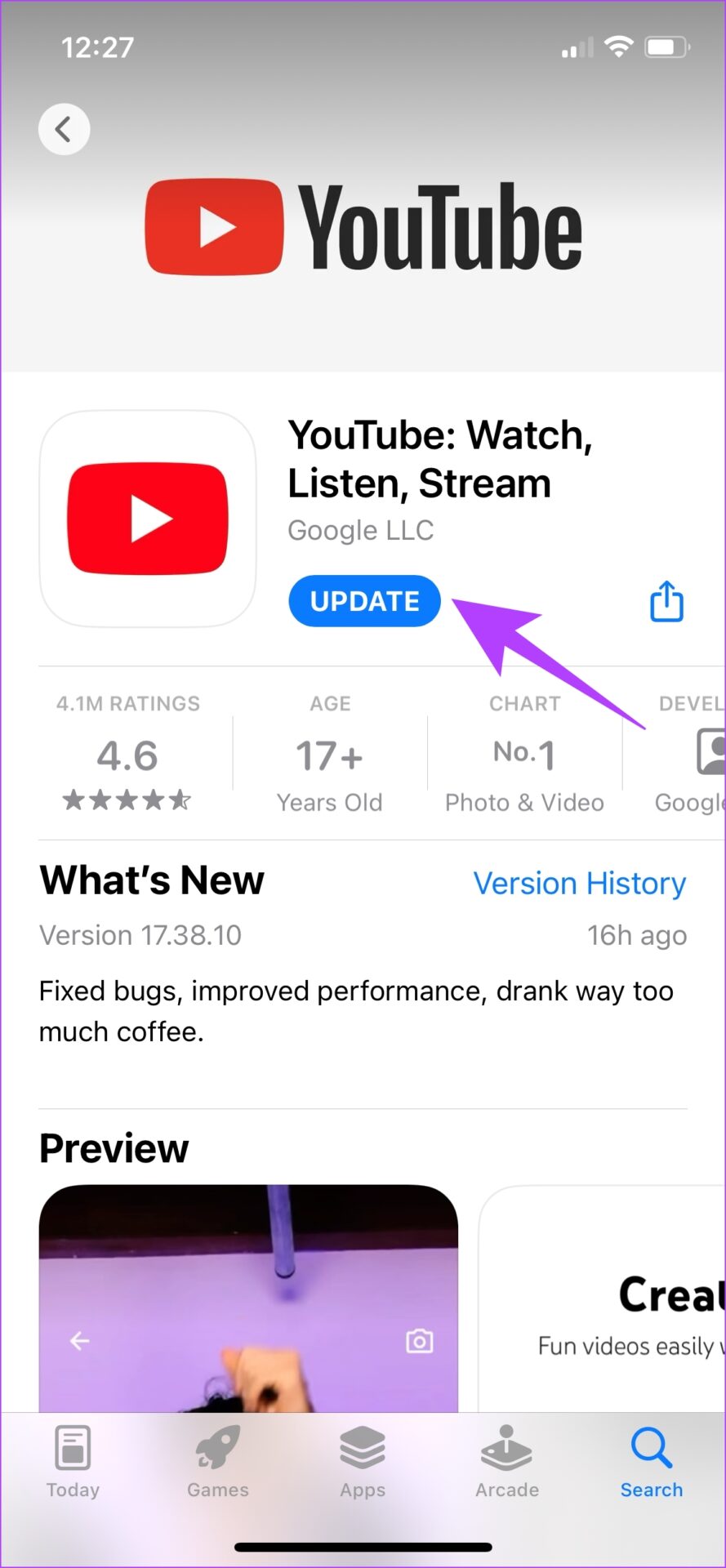
Ha a fenti módszerek egyike sem működik, utolsó lehetőségként újratelepítheti a YouTube-ot.
7. Telepítse újra a YouTube-ot
Ha az alkalmazás új frissítése nem érhető el, a YouTube alkalmazás eltávolítása a legjobb megoldás. Ezzel törli az alkalmazás összes elemét a telefonjáról, és miután újra telepíti, mindegyik frissen letöltődik és újratelepül.
Így van esély megszabadulni a programhibától. ami a „Nem elérhető minőség” problémát okozza a YouTube-on.
Telepítse újra a YouTube-ot iPhone-ra
1. lépés: Nyomja meg hosszan a YouTube alkalmazás ikonját. Kattintson az Alkalmazás eltávolítása lehetőségre.
2. lépés: Most koppintson az Alkalmazás törlése lehetőségre. Ezzel eltávolítja a YouTube-ot iPhone-odról.
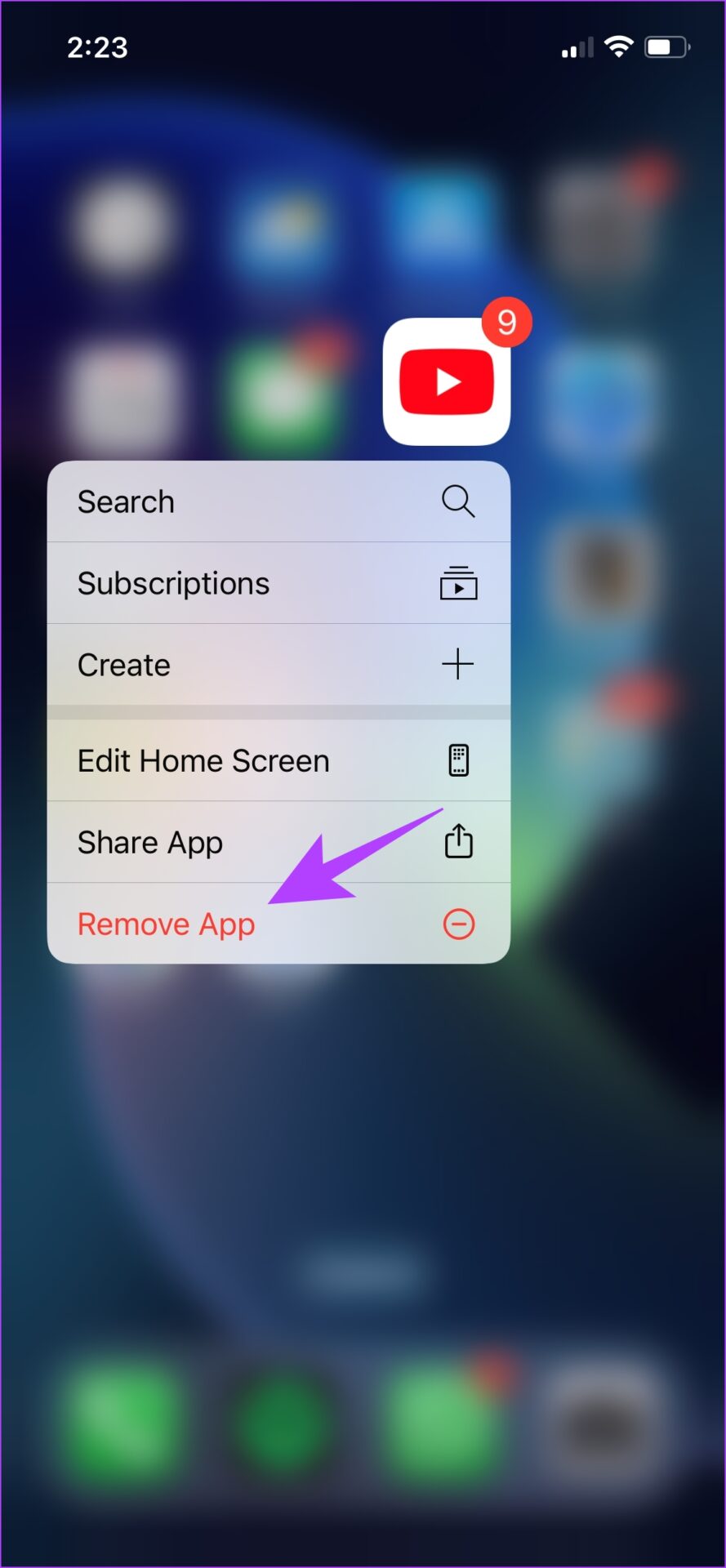
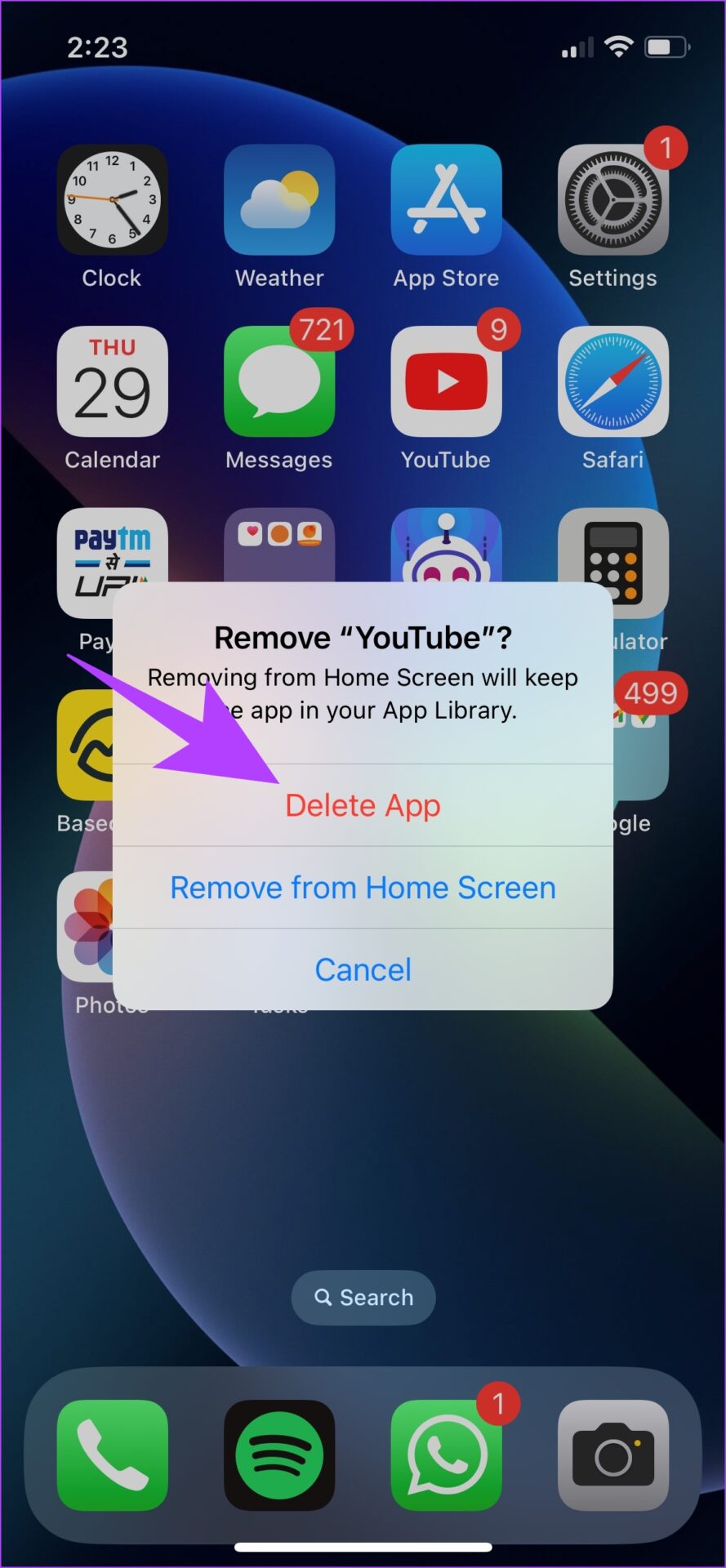
3. lépés: A YouTube legújabb verziójának telepítéséhez keresse fel az App Store-t az alábbi link segítségével.
Telepítse a YouTube-ot iPhone-ra
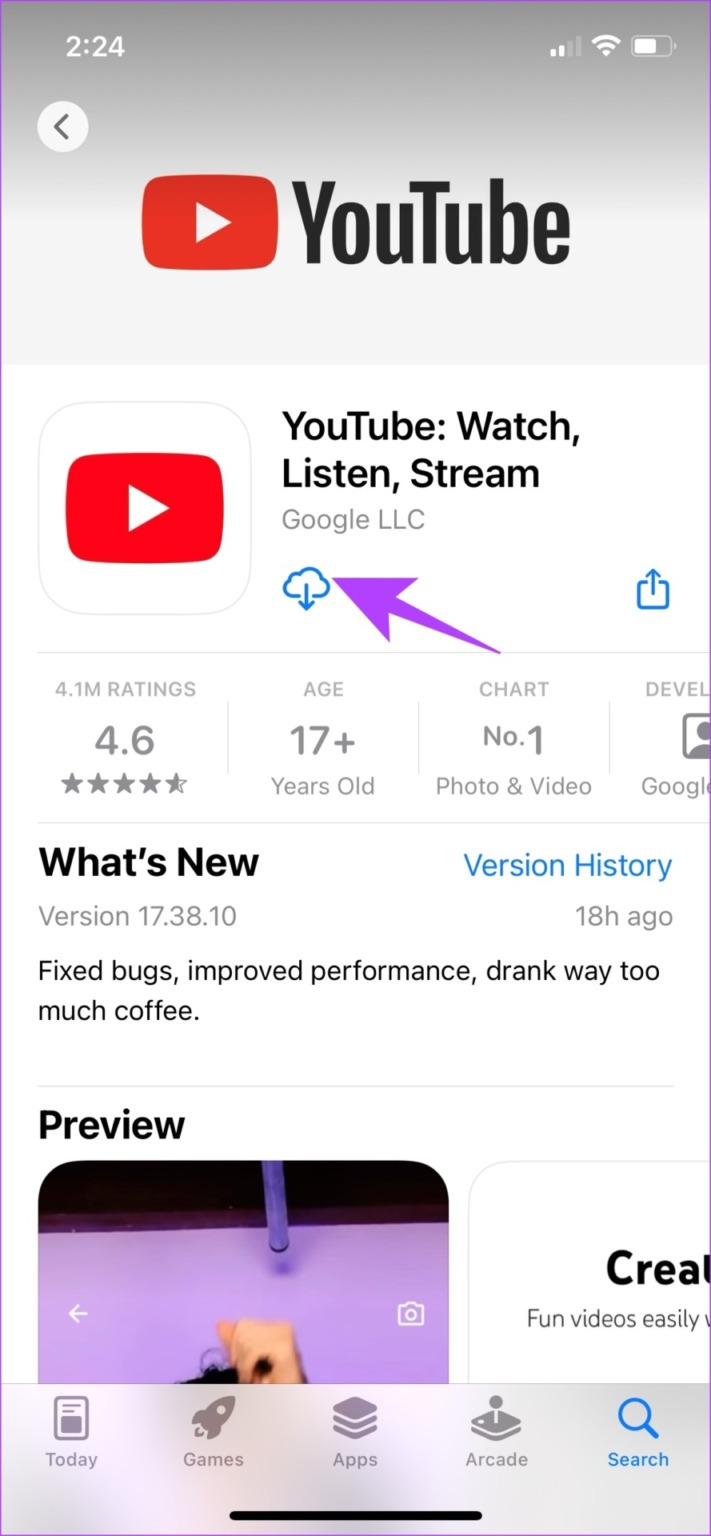
A YouTube alkalmazás újratelepítése Androidra
A YouTube egy előre feltöltött alkalmazás Android-eszközökön, ezért nem távolítható el. Lehetősége van azonban a „frissítések eltávolítására”, hogy visszaállítsa az alkalmazás eredeti verzióját, ahogyan a dobozból kikerült.
1. lépés: Nyomja meg hosszan a YouTube alkalmazást. ikont, és válassza ki az információkat.
2. lépés: Kattintson a Frissítések eltávolítása elemre.
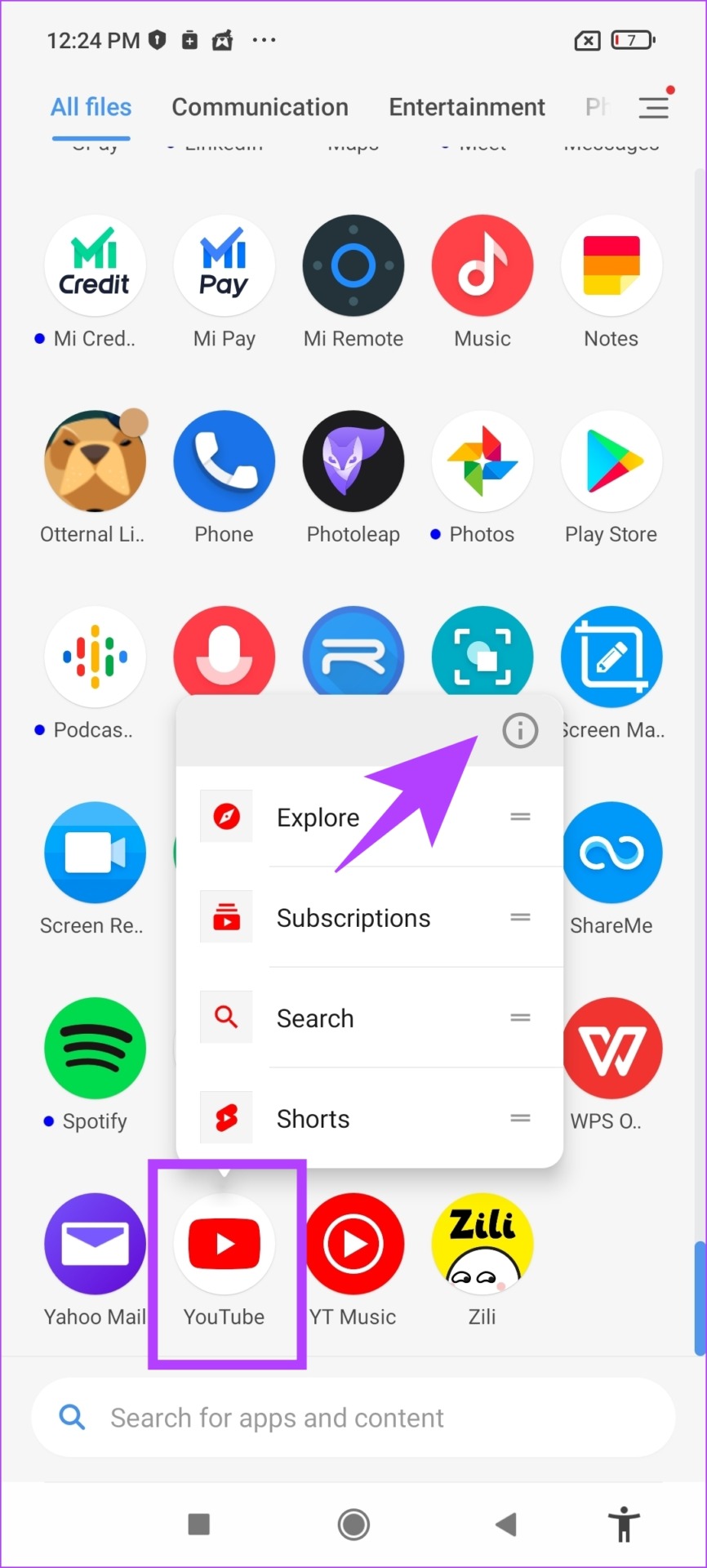
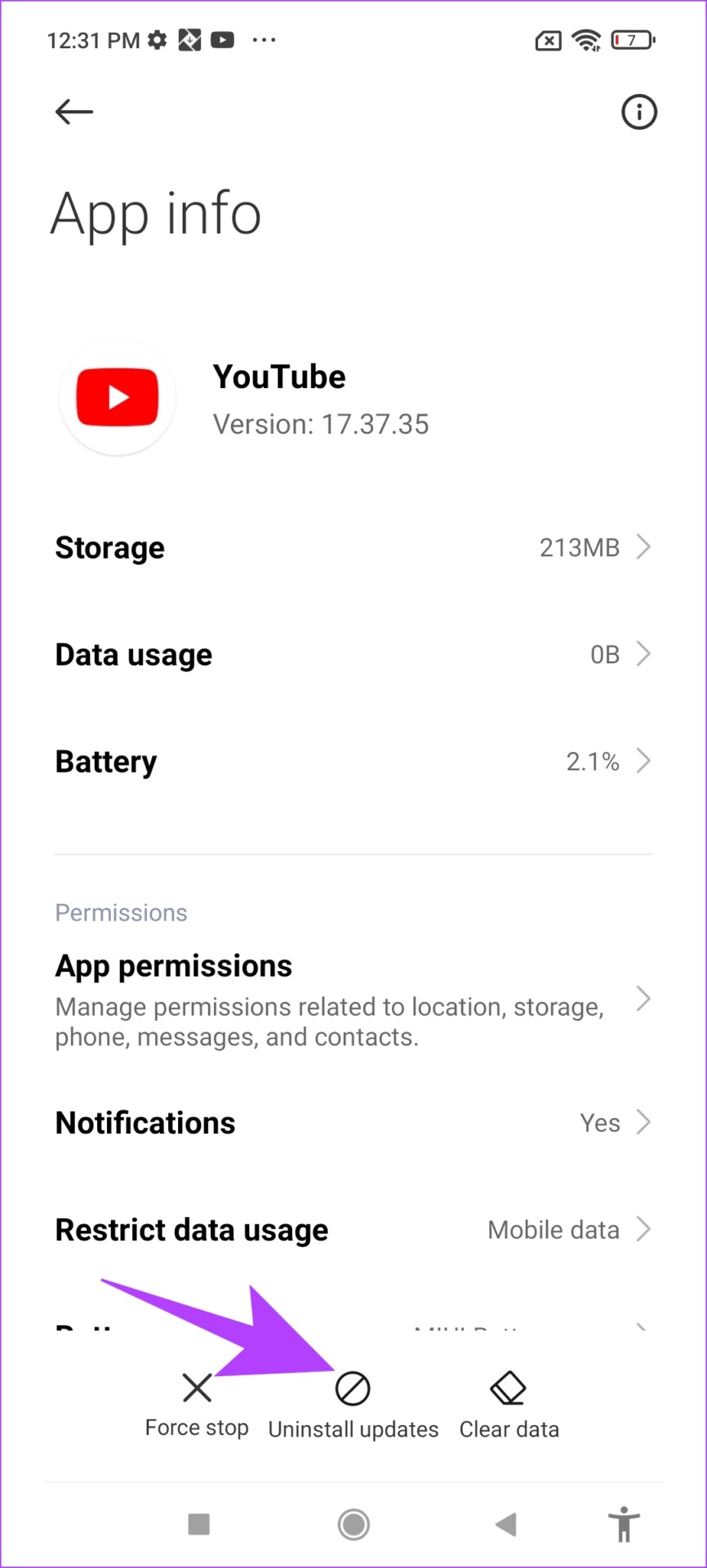
3. lépés: Most keresse fel a Play Áruházat, és frissítse alkalmazását a legújabb verzióra.
A YouTube frissítése Androidon
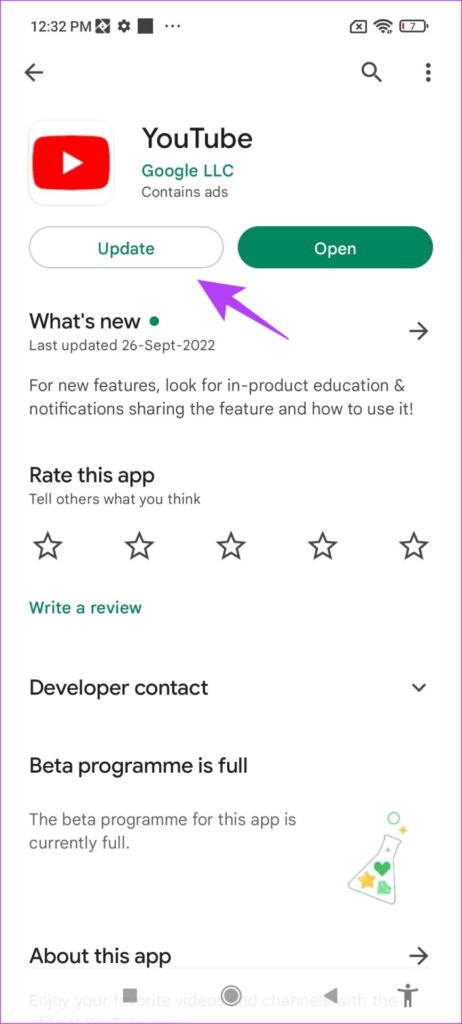
Tessék – ez minden, amit tudnia kell a „Nem elérhető minőség” probléma megoldásához a YouTube-on. Ha további kérdései vannak, tekintse meg az alábbi GYIK részt.
A minőséggel kapcsolatos GYIK nem érhető el a YouTube-videóknál
1. Elérhető 2160p minőség a YouTube alkalmazásban iPhone-ra és Androidra?
Igen. 2160p (4K) videóminőség érhető el a YouTube alkalmazásban az iPhone és Android támogatott kijelzőihez.
2. Meg tudod változtatni a letöltött videók minőségét a YouTube-on?
Igen, de a videó újra letöltődik az új minőségben, így több adatot fogyaszt.
Ne kössön kompromisszumot a minőséggel
Reméljük, hogy ez a cikk segített megszabadulni a „Nem elérhető minőség” problémától a YouTube alkalmazásban. Csalódottak vagyunk amiatt, hogy a YouTube hogyan változtatta meg a minőségellenőrzést. Egy adott videó felbontásának kiválasztása sokkal több erőfeszítést igényel. Reméljük, van némi munka a színfalak mögött a YouTube-élmény ezen részének javításán.